Si el usuario tiene dificultades para iniciar sesión en su cuenta de Facebook, el problema radica más en el usuario que en el sistema. Ocasionalmente, una red social falla, pero resuelven todos los problemas técnicos lo suficientemente rápido. En nuestro sitio un sitio Intentamos considerar las situaciones más comunes cuando es difícil iniciar sesión en una red social y decidimos establecerlas en nuestro artículo que indica cómo resolver el problema.
1. Muchos tienen dificultades en un momento en que el sistema requiere confirmación de entrada al reconocer los rostros de sus amigos en la foto. En este caso, solo puedo aconsejarle que intente iniciar sesión un poco más tarde, y después de llegar con éxito a su página, vaya al menú y cambie el método de verificación para que no encuentre tales dificultades en el futuro.
2. A menudo el sistema dice que supuestamente tenemos virus. Y esta notificación aparece cuando inicia sesión en su cuenta. Lo más probable es que se hayan enviado mensajes de spam desde su página, o algunas publicaciones parecían extrañas para el sistema, por lo que sospecha que no es usted quien publica y envía spam, sino los programas maliciosos que accedieron a sus datos. Le aconsejo que no ignore tales notificaciones, porque nuestra página simplemente puede bloquearse si se envía correo no deseado, ya que esto es una violación directa de las reglas del sitio. Instale un buen antivirus y diagnostique virus en su computadora.
3. El sistema nos pregunta sobre el registro de una computadora. Esta característica es muy útil por la razón de que si está constantemente iniciando sesión en el sitio desde la misma PC, es mejor registrar esta computadora. En el futuro, si alguien se conecta a nuestra cuenta desde otro dispositivo, se nos notificará al respecto. Por cierto, puede registrar no solo una PC, sino también un dispositivo móvil. En la configuración, deberá abrir la sección de seguridad y habilitar las notificaciones para iniciar sesión.
4. Llegó una notificación de que se requiere una nueva dirección correo electrónico. Aquí el problema, muy probablemente, es que cuando los mensajes se reciben por correo electrónico de red social, su "correo" envía inmediatamente todas estas cartas a spam. Y el usuario no ingresa el spam a menudo, por lo que puede no notar solo un correo electrónico importante de Facebook. En este caso, simplemente puede registrar un nuevo dirección de correo electrónico.
5. Algunos usuarios simplemente no pueden encontrar su perfil. Identificación cuenta En este caso, debería ayudarnos. En primer lugar, intente utilizar todas las direcciones de correo electrónico con las que haya trabajado para iniciar sesión. Tal vez tenga una dirección en su página, así que pídale a un amigo que se la envíe. Intenta también especificar números móvilescon quienes han trabajado desde que se registraron en una red social. El nombre de usuario también nos puede ayudar. Se muestra en el momento en que estamos en nuestra página en barra de dirección. También pregúntale a un amigo de las redes sociales. red para ver cuál es su nombre de usuario. Recuerde, ¿se registró con su nombre? A menudo, los usuarios no indican un nombre y apellido reales, pero si no ha estado en Facebook, simplemente podrías olvidarte de eso.
6. Muy a menudo, los usuarios se quejan de que, literalmente, con cada autorización tendrán que restablecer la contraseña (Instalar nuevo, en otras palabras). Y en la mayoría de los casos, el problema aquí no está en la red social, sino en su navegador. Le recomiendo que intente trabajar con un nuevo navegador, y si el problema persiste, puede escribir soporte técnico para describir su problema.
Y recuerde, siempre mantenga la información de la cuenta en un lugar seguro para no encontrarse con la imposibilidad de iniciar sesión en su página.
¿Desea registrarse en Facebook para nuevos conocidos y nuevas impresiones, pero no sabe por dónde empezar? - Estaremos encantados de ayudarte - en Registro de Facebook Sólo tarda unos minutos.
Es importante recordar que el sitio no cobra sin tarifas de registropor lo tanto, si se le pide que pague por algo, está siendo engañado. Un engaño también será una solicitud para enviar un código con teléfono móvil. La verdadera dirección de Facebook es www.facebook.com (la única forma).
registro
Antes de registrarse, debe tener un buzón electrónico o utilizar uno existente. Luego, asegúrese de encontrar una contraseña, preferiblemente compleja (a-z0-9 # @%)para evitar la piratería desagradable de la página. Cuando tenga un correo electrónico y una contraseña, puede comenzar el registro:
Vaya al sitio web - www.facebook.com y en la ventana que aparece, ingrese los datos necesarios:
- nombre y apellido;
- dirección de correo electrónico (dos veces);
- contraseña (asegúrese de recordar, pero más bien escríbala en alguna parte);
- fecha de nacimiento d / m / g;
Luego presione el botón - " registro". Antes de hacer clic, asegúrese de que la información sea correcta y, también, lea los términos y condiciones de trabajo con el sitio (habrá una transición al botón -" registro»).
Paso uno . Ingrese la contraseña para su cuenta de correo electrónico. Después de eso, Facebook ofrecerá agregar sus contactos desde su cuenta de correo electrónico a sus amigos. También es posible omitir este paso, y volver a él más tarde (ya registrado).
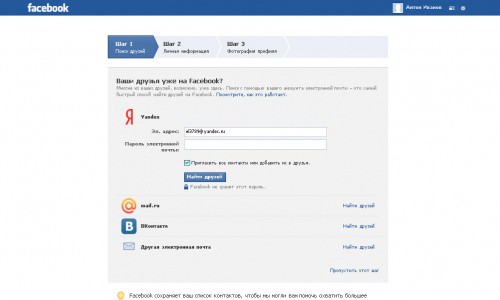
Segundo paso Aquí debe ingresar cierta información personal:
- Nombre y apellido en ruso (ya se mantendrá automáticamente desde el comienzo del registro);
- El nombre y el apellido en inglés también serán automáticos. Verificación: debe ser, como en el pasaporte;
- Pueblo natal;
- Escuela secundaria. Si estudiaste en varias escuelas, elige la escuela de la que te graduaste;
- Universidad Si estudiaste en varias universidades, ingresa más tarde;
- Empleador. Lugar de trabajo.
Puede omitir este paso o, si ingresó los datos, haga clic en el botón de transición: " guardar y continuar».

Paso tres Subiendo fotos al sitio. Hay dos formas de subir una foto.
- Descargue una fotografía existente en su computadora;
- Tome una foto a través de una cámara web (si corresponde).
Puede omitir este paso o, si subió una foto, haga clic en el botón: " guardar y continuar».
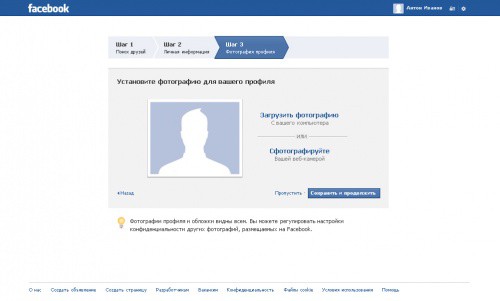
Su próximo paso debe ser la autorización. Es decir, debe ir a su bandeja de entrada de correo electrónico, buscar un correo electrónico de Facebook (si no puede verlo, buscar correo no deseado) y seguir el enlace. Si no hay carta, vuelva a enviar la solicitud de envío mensaje de correo electrónico para autorizar una cuenta. Esto se puede hacer en su página de Facebook (en la ventana a continuación, vuelva a enviar el mensaje). Todo: la autorización está completa.
Si ha venido a esta página, entonces está interesado en una pregunta relacionada con su página en redes sociales. red de Facebook. Intentaremos brindarle la información más importante.
Para usar la red social Facebook, debe pasar por un simple registro en el sitio: Registro en el sitio web oficial . Al registrarse, debe indicar su nombre, apellido, su correo electrónico, pensar e ingresar una contraseña, elegir su fecha de nacimiento y género.
Después del registro, inicie sesión y será redirigido a su página personal. Si tiene alguna pregunta sobre esta red social, visite nuestra sección y seguramente encontrará respuestas a sus preguntas:
Mi pagina de facebook
Ahora descubriremos cómo se ve el nuestro y explicaremos algunos factores que puede necesitar al usar esta red social.
Después de usar el formulario de inicio de sesión en el sitio, ingrese su nombre de usuario y contraseña; ingrese a su perfil. En su página hay una fuente de noticias en la que se mostrarán todas las noticias de sus amigos, actualizaciones, recomendaciones y.
En el lado izquierdo del menú hay información sobre usted (en la sección "Detalles"), una lista de sus amigos, la música que le gusta y más. A la derecha, puede ver el archivo de entradas que tenía en las noticias.
Descripción de secciones en la página en Facebook
Bloquear "Detalles" - este bloque muestra toda la información que ingresó al registrar la cuenta (fecha de nacimiento, suscripción comunitaria, etc.).
Fotos - Esta sección contiene todos los álbumes con tus fotos e imágenes que creaste. Tus amigos pueden etiquetarte en sus fotos y subir contenido a tus álbumes.
Amigos -muestra a todos tus amigos que tienes y una lista de personas que posiblemente conozcas (el sistema las selecciona automáticamente).
Edite datos personales en su perfil
A menudo sucede que después de que una persona hace su página, quiere cambiar algunos datos que ingresó sobre sí mismo.
Y así: si decide cambiar algunos de sus datos personales, debe ir a la sección: "Actualizar información" (en la esquina superior derecha, en el encabezado del perfil).

Le recomendamos que no ingrese completamente toda la información sobre usted (domicilio, foto de los documentos, etc.). Todos sus datos serán indexados. los motores de búsqueda y puede acceder a ellos y usarlos para sus propios fines.
Mi pagina de facebook → "Actualizar información" contiene
Trabajo y Educación - Indicar el lugar de su trabajo.
Ubicación -indique el país y la ciudad de residencia.
Información básica -indique su fecha de nacimiento, género, preferencias, idiomas que habla, indique puntos de vista religiosos y políticos.
Información del contacto - su número de móvil, apodo y.
Sobre mí - Cuéntales a otros usuarios sobre sus preferencias, pasatiempos, pasatiempos, etc.
Puede leer más sobre la configuración de privacidad aquí en el sitio web oficial.
¿Quizás es hora de que te conviertas en un miembro de pleno derecho de la comunidad virtual? Hoy hablaremos sobre cómo crear su propia página en Facebook y qué oportunidades tendrás en relación con esto.
Comencemos con lo principal: cómo registrar mi página en Facebook. Solo te lleva cinco minutos:
- Vaya a www.facebook.com.
- Complete el formulario de registro con el nombre, apellido de la dirección de correo electrónico o teléfono móvil, así como la fecha de nacimiento y haga clic en el botón "Registrarse".
- Confirme su consentimiento para registrarse siguiendo las instrucciones que se enviarán al correo o teléfono especificado.
Al completar el formulario, asegúrese de especificar la edad de más de 13 años, de lo contrario, de acuerdo con las reglas del sitio, se le negará el registro.
No se requiere confirmación documental de la información ingresada, pero si especifica, por ejemplo, el nombre de otra persona, no podrá encontrar amigos que ya usan el servicio. Sin embargo, aquellos que hicieron esto pueden no estar muy preocupados: puede cambiar el nombre más tarde, pero solo una vez.
¡Importante! Al registrarse, creará una contraseña con la que irá al sitio. Demasiado simple: en forma de una palabra de cualquier idioma o un conjunto de números, el servicio no se perderá, por lo que se le ocurre algo más complicado, por ejemplo, una combinación de letras, números y otros caracteres de 8-12 caracteres de longitud.
Para ingresar al Facebook "Mi página", ingrese el teléfono o correo electrónico con el que se registró y la contraseña.
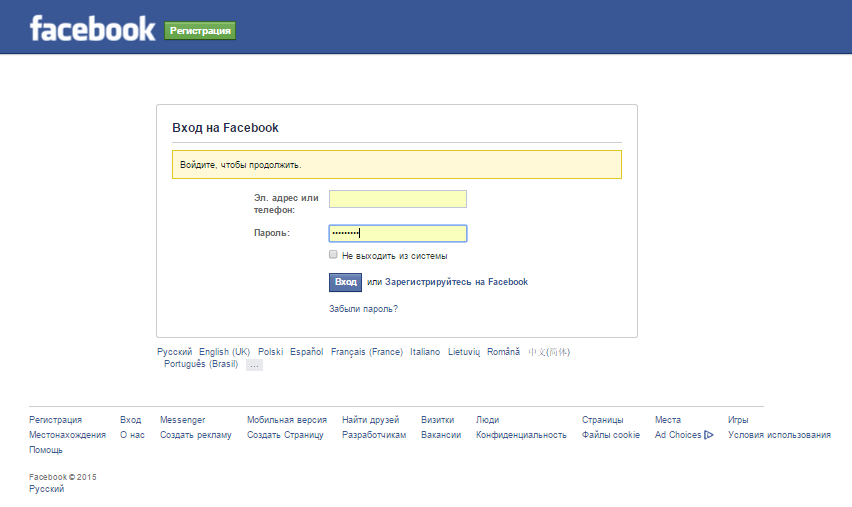
Personaliza la página
Ahora revisa la configuración. Haga clic en el botón "Editar perfil", que se encuentra debajo de su nombre. Aquí están todos los parámetros de su cuenta y una serie de otras configuraciones, que consideraremos más adelante.
informacion personal
Lo primero que debe hacer es completar la sección Información, que contiene información sobre usted.
En la subsección "Trabajo y educación" puede especificar:
Esta información es editable.
En la subsección “Familia y relaciones”, se ingresan datos sobre el estado familiar y los parientes.
¡Nota! "Información sobre usted" le permite escribir algo sobre usted en cualquier forma, agregar un apodo, apellido de soltera, segundo nombre, etc. Si lo desea, se mostrará en su página junto al nombre.
Puede ingresar sus citas favoritas en otra área de esta sección.
En la sección "Eventos de la vida" puede especificar todo lo que considere importante desde el campo de trabajo, vida personal, vida, salud, viajes, etc.
Crónica
La sección "Crónica" muestra los eventos actuales de su cuenta (los cambios que realizó), así como información básica sobre usted y sus intereses:

- equipos deportivos favoritos;
- música y artistas que te gustan;
- películas y programas de televisión que viste;
- los libros que se leen.
En el panel superior, debajo del menú principal, hay subsecciones "Estado", "Video / Foto" y "Eventos de la vida".
En el campo de estado puede escribir lo que está haciendo actualmente o lo que está pensando. “Video y foto” es una interfaz para cargar álbumes de video y fotos en el sitio, y en “Eventos de la vida” puede especificar lo que le preocupa en este momento.
La crónica de su página también incluye información de las páginas de sus amigos.
Amigos

La sección Amigos es para ver los feeds de amigos y buscar nuevos amigos.
Para encontrar a sus conocidos entre los usuarios de Facebook, haga clic en "Buscar amigos" y especifique los parámetros: nombre, ciudad, lugar de estudio, trabajo, etc. Si conoce la dirección de correo electrónico o el número de teléfono de la persona, puede encontrarlo usándolos.
¡Nota! A continuación, en esta sección, puede dejar información más detallada sobre sus intereses: sus equipos deportivos favoritos, películas que vio o quiere ver, programas de televisión, música y libros.
Foto
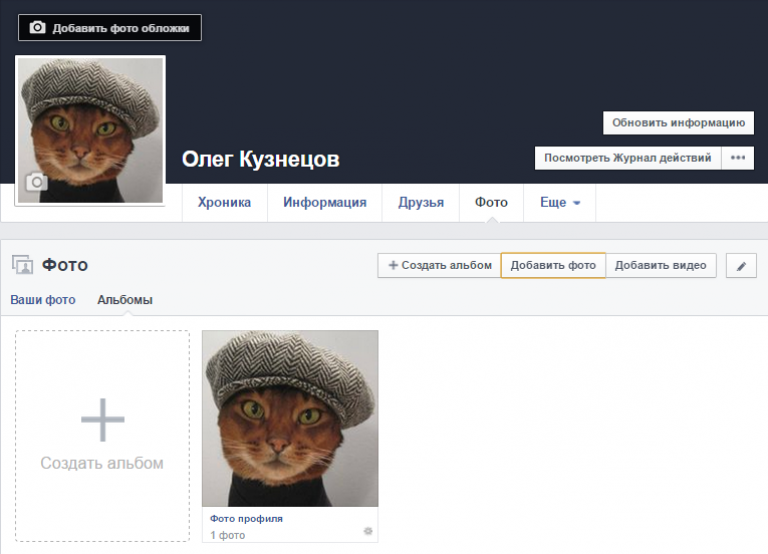
La sección "Fotos" está diseñada para crear álbumes de fotos y bibliotecas de videos. Usando las herramientas del sitio, puede tomar notas en fotos y resaltar amigos. Los álbumes de fotos se pueden editar: elimine algo y agregue algo a su discreción.
Secciones adicionales
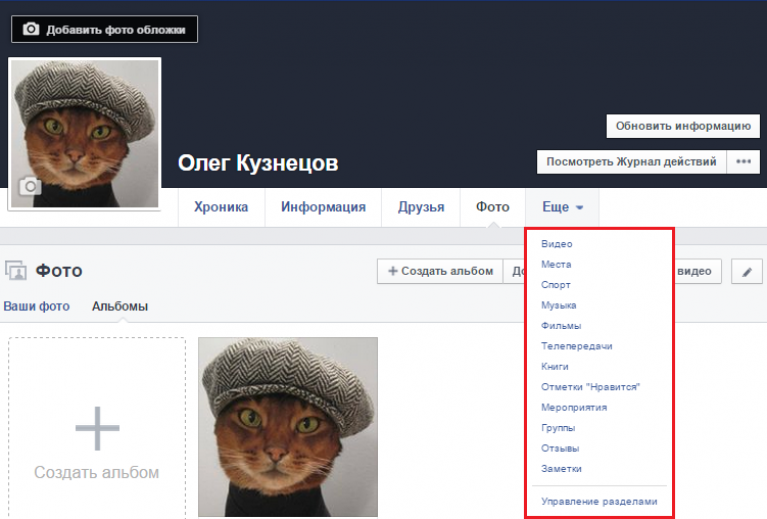
El último elemento del menú: "Más", le permite ir rápidamente a las secciones ya consideradas (Fotos, Videos, Deportes, etc.), ver y corregir sus marcas de "Me gusta", ir a grupos, eventos, reseñas y notas.
Al hacer clic en "Gestión de particiones", puede crear el menú "Más" en el orden deseado. Todos los cambios que realice surtirán efecto de inmediato.
Para salir del menú de edición de perfil y volver a la página principal, haga clic en el botón "Inicio" en el panel superior.
Panel superior
El panel superior de la página tiene un campo y un botón para buscar amigos, así como varios íconos que informan:
El último elemento del panel superior es la "flecha", que le da acceso a la administración del grupo (creación y búsqueda), secciones sobre la creación de páginas y colocación de anuncios en Facebook, su registro de acciones, opciones de alimentación de noticias, configuración de cuenta, ayuda y sección de soporte técnico.

Barra lateral
En el menú del lado izquierdo de la página hay botones acceso rapido a la fuente de noticias (puede seleccionar las noticias más populares o más recientes), un cuadro de mensaje y una lista de eventos creados por usted o en los que va a participar.

A continuación se muestra una lista de las aplicaciones disponibles para usted.
La sección de Juegos es muy popular entre los usuarios de Facebook. Aquí se recoge una gran cantidad de varios juguetes de todos los géneros y categorías. La mayoría de estos juegos se pueden jugar de forma gratuita, pero algunos solo están disponibles por dinero.
¡Importante! Si lo desea, puede enviar a sus amigos una invitación para participar en el juego y también compartir con ellos los resultados de sus logros: la cantidad de puntos anotados, los niveles de aprobación y más se publicarán en su crónica.
La aplicación Winks te permite recordar a tus amigos sobre ti. El usuario que guiñe recibirá una notificación.
La sección Guardado lo ayudará a encontrar rápidamente los objetos (enlaces, fotos, videos, notas, publicaciones) que guardó para ver en el futuro.
Los botones "Buscar amigos" y "Fotos" abren, respectivamente, la sección de búsqueda de personas según los parámetros especificados y la página de carga de fotos.
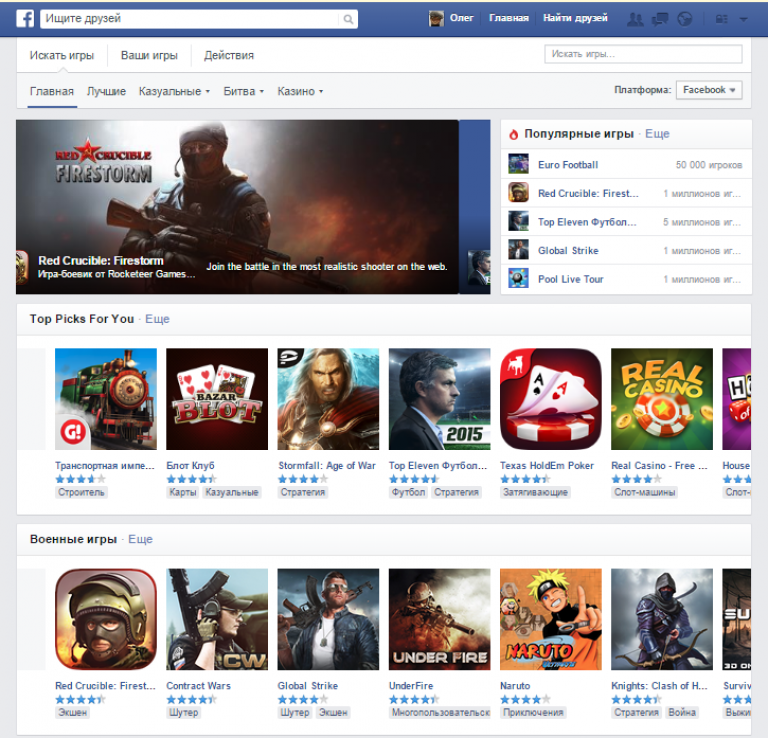
Game Stream te informará de las invitaciones para participar en el juego y otras noticias en esta categoría.
La sección "Páginas" muestra una fuente de actualizaciones para las páginas que le interesan. Por ejemplo, si marcó un equipo deportivo con un icono de "me gusta", los datos nuevos (fotos, notas) de la página del equipo se mostrarán en el feed de la página.
¡Importante! Al hacer clic en el botón "Crear página" se inicia un asistente de creación de páginas dedicado a varios temas: empresas, productos, marcas, artistas populares, equipos deportivos, eventos, pasatiempos, etc.
A continuación, en el menú lateral, hay botones para crear grupos de eventos.
Facebook es la red social más visitada del mundo, por lo que casi todos los usuarios activos de Internet tienen una cuenta aquí. Si constantemente te sientas en Facebook, perder la contraseña de la página puede ser un problema. Sin embargo, el soporte técnico del sitio hizo todo lo posible para que el usuario pudiera recuperar rápidamente la contraseña de la cuenta. Veamos formas de restaurar una página en caso de pérdida de contraseña, eliminación o bloqueo.
Recuperación de contraseña de Facebook
Comencemos con la situación más simple: el usuario olvidó la contraseña, pero recuerda el inicio de sesión. Si ingresó una dirección de correo electrónico o un número de teléfono válidos durante el registro, le tomará 2 minutos restablecer el acceso.
El último paso para recuperar su cuenta de Facebook es ingresar una nueva contraseña. Como puede ver, si el usuario ha olvidado solo la clave de seguridad, entonces no hay problemas para devolver el acceso a la página.
Recuperación sin inicio de sesión
Es mucho más difícil resolver una situación en la que una persona olvidó el nombre de usuario de un perfil en Facebook. En este caso, puede usar los siguientes consejos:
- Pídale a un amigo en Facebook que abra su página y en la sección "Información de contacto", vea la dirección de correo electrónico.
- Pídale a un amigo que abra su página y le diga el nombre de usuario que se le asignó (estará al final de la dirección).
- Intente ingresar diferentes variantes del nombre, dirección de correo electrónico y números de teléfono que podría usar durante el registro (un valor a la vez).
Hasta que encuentre el inicio de sesión, no podrá continuar con el siguiente paso de recuperación. Tampoco vale la pena escribir soporte técnico para Facebook: no aceptarán el argumento de "olvido de inicio de sesión", porque el sistema ofrece muchas formas de recordarlo o mirarlo. Cuando una persona encuentra una dirección de correo o número de teléfono que olvidó, inmediatamente tendrá la oportunidad de restaurar el acceso a la página de acuerdo con el algoritmo descrito anteriormente. ![]()
Otra variante de la situación es el correo al que ya no se accedió como inicio de sesión. Si se han agregado métodos de autenticación adicionales en la configuración, podrá devolver el acceso a su cuenta de Facebook sin correo electrónico. Método adicional dos:
- Respuesta para control qestion.
- Ayuda contactos de confianza.
Ambas opciones deben activarse antes de que tenga problemas para iniciar sesión en su página de Facebook. Con la pregunta de seguridad, todo está claro, pero acceder a contactos confiables requiere una explicación adicional. 
En la configuración de seguridad de la cuenta de Facebook, puede especificar varios de sus amigos en los que confía. Si una persona olvidó la contraseña y no recuerda el inicio de sesión, el sistema enviará el código secreto especificado en la configuración a los contactos de confianza. Los amigos le dicen el código al olvidadizo propietario de la cuenta de Facebook, él lo ingresa en forma especialy luego establece una nueva contraseña.
Si no eligió la configuración de la página de contactos de confianza y no registró una pregunta de seguridad, no podrá recuperar la contraseña sin conocer el inicio de sesión.
Desbloqueo de página
Spam, publicación de contenido prohibido, actividad sospechosa de perfil: todo esto es motivo para bloquear una cuenta. Si se convierte en víctima de piratería, no se preocupe: el sistema le permitirá devolver el acceso al perfil, que los moderadores bloquearon.
Si se especificaron contactos confiables en la configuración de seguridad, puede seleccionarlos como destinatarios código secreto. Los amigos deben asegurarse de pasar los códigos recibidos al propietario legítimo del perfil, después de lo cual podrán recuperar el acceso a la cuenta y reemplazar la contraseña.
Si no hay contactos de confianza, deberá pasar un cheque. Es posible que se le solicite que responda la pregunta de seguridad, que establezca la correspondencia de los nombres y fotos de amigos, así como que proporcione documentos de identificación.
Recuperación después de desinstalar
Muchos usuarios preguntan si es posible recuperar una cuenta después de la eliminación. No puede haber dos opiniones: después de la eliminación, no se puede devolver el acceso a la página, ya que se borran todos los datos.
Pero después de la desactivación, puede volver a la página en cualquier momento. La desactivación se realiza a través de la configuración de seguridad. Esta es una medida temporal que no representa ninguna amenaza para el perfil. Para volver a Facebook nuevamente, solo ingrese su nombre de usuario y contraseña. 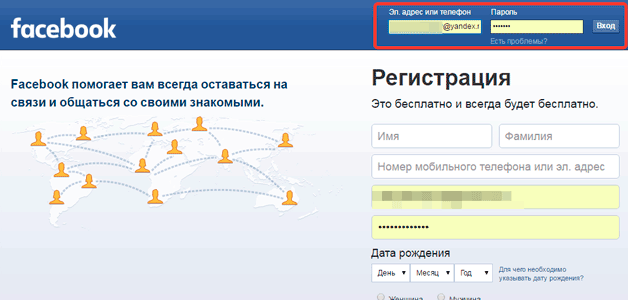
La eliminación es una operación para borrar completamente una cuenta, que se inicia haciendo clic en el enlace https://www.facebook.com/help/delete_account e ingresando la contraseña para el perfil. Dentro de los 14 días, el usuario puede cancelar la decisión, pero después de 2 semanas todos los datos se borran irrevocablemente.




